Deci, lucrarea este făcută și trimisă presei. Dar informați-vă de la firma de tipărire că în unele fișiere există un exces de limită totală de cerneală. Ce ar trebui să fac?
Vom recunoaște, să ne deranjăm cu fiecare dosar și să căutăm unde există un exces, nu este timp pentru noi și, prin urmare, să îl corectăm repede, dar în așa fel încât nimic să nu fie răsfățat.
Iată câteva opțiuni pentru a aduce limita totală de cerneală la normal.
Poate corecta casa de imprimerie
Puteți avea încredere în editarea cernelei totale a tipografiei. Există mai multe nuanțe. În primul rând, nu se știe cum vor face acest lucru, astfel încât există posibilitatea ca unele culori să fie distorsionate. În al doilea rând, probabil că această procedură nu va fi gratuită. Deși, pe de altă parte, dacă nu înțelegeți ce este în joc sau dacă aveți încredere în casa de tipărire, atunci această opțiune este destul de acceptabilă.
CMYK-RGB-CMYK sau CMYK-Lab-CMYK
Așa cum spun ei este posibil și așa (dar preferabil prin Lab). Din moment ce profilul CMYK a înregistrat Total Ink Limit (limită totală de cerneală), atunci după un astfel de plic înainte și înapoi nu va mai fi niciun exces. Adevărul tuturor culorilor raportului de culori va fi diferit. Poate că e prostii, poate că nu.
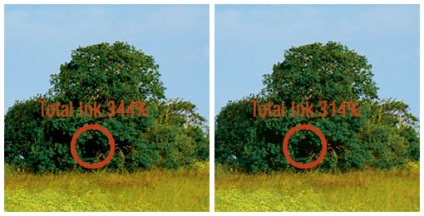
După conversia CMYK -> Lab -> CMYK, culorile imaginii s-au schimbat ușor, iar TIL este acum normal.
Fixați cu culoarea selectivă
În opinia mea, această metodă este rapidă și da, iar munca se face doar cu culoarea neagră, astfel încât toate celelalte culori rămân neatinsă.
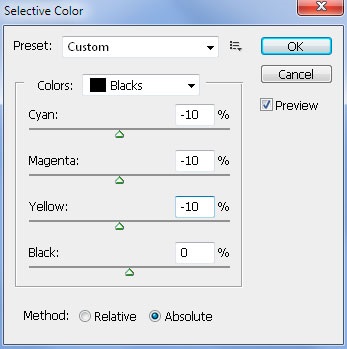
Cu astfel de interferențe, doar compoziția de negru (umbre) se schimbă în imagine, culorile rămase rămân neschimbate. Pe cât de multe este necesar să se scadă este necesar să se uite la o situație, în acest caz -10% în trei canale suficiente.
Acțiune specială pentru Photoshop
Există un set special de jocuri de acțiune pentru Photoshop pentru a aduce Total Ink la orice valoare dorită (îl puteți descărca aici).
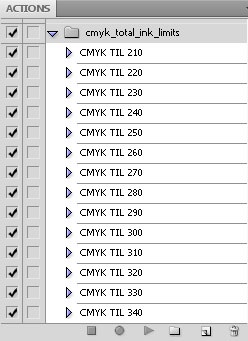
Trebuie doar să selectați acțiunea dorită și să o aplicați pe imagine
În general, oricare dintre aceste metode poate fi utilizată pentru a rezolva problema. Numărul trei cred că cele mai populare, eu folosesc adesea Selective Color.
Trimiteți-le prietenilor: